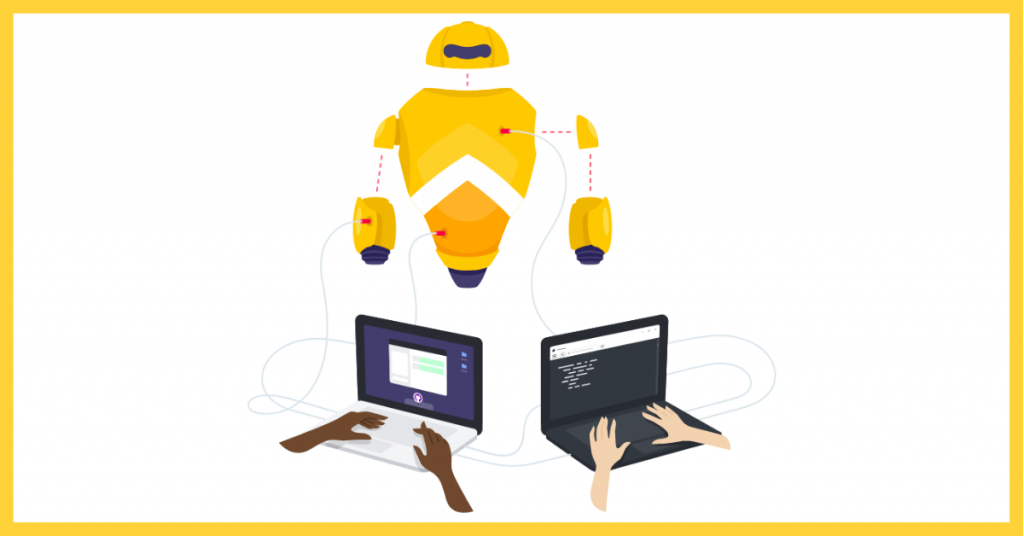Que o uso de comandos no terminal é uma das características marcantes do sistema Linux, isso não é uma novidade para você, certo? Aliás, já cheguei a abordar uma diversidade de comandos básicos (e alguns até mais complexos) nas publicações do blog, e desta vez apresentarei os comandos Git.
O que são os comandos Git? Puxando o assunto pela raiz, o Git é um sistema open source de controle de versões distribuído, usado tanto para rastrear quanto armazenar conteúdos. Logo, os comandos Git são utilizados para gerenciar esse sistema e, também, acessar o seu repositório (GitHub) diretamente do terminal.
Por que o Git é imprescindível para tantos usuários hoje em dia? Eu poderia destacar várias razões, entre elas a importância do Git, que se tornou uma grande central de compartilhamento de software de código aberto. Por isso, ele é amplamente acessado por vários tipos de especialistas, sobretudo profissionais de programação, redes, hackers éticos etc.
Legal, mas o que o comando Git permite fazer o iniciante em Linux? Como ele é utilizado na prática? Como instalá-los na minha distribuição Linux? Continue a leitura deste artigo para tirar as dúvidas.

Funcionalidades do comando Git
Levando-se em conta o quanto o Git (e o repositório GitHub) é importante para o desenvolvimento de software de código aberto, evidentemente, o conjunto de comandos Git está longe de oferecer recursos irrelevantes.
Ao dizer isso, não me refiro somente às possibilidades de criar projetos e baixar itens do GitHub diretamente do terminal. Na verdade, as funcionalidades são ainda mais amplas quando colocamos no pacote as ferramentas que acompanham o programa.
Abaixo, fiz uma breve relação de funcionalidades disponíveis nos comandos Git. Vamos à lista?
Seleção de commits inteligente
Commits são Ids geradas a cada vez que o usuário salva alguma mudança num arquivo do repositório. O GitHub trata essas alterações como uma espécie de revisão e, por isso, é gerada uma complexa chave para que atualizações individuais sejam identificáveis.
Um identificador desse tipo é criptografado em SHA-1, quase impossível de ser memorizado (até pela quantidade de arquivos inseridos no projeto). Nesse sentido, o Git facilita bastante a localização e a seleção de um ou mais commits por meio de filtros e busca inteligente — basta digitar os primeiros caracteres da ID para o Git encontrar o arquivo.
Assinatura de trabalho
Um recurso interessante do Git é a assinatura de trabalhos — o mesmo vale para commits. Ele permite ao usuário assegurar a autoria de sua contribuição, bem como verificar se determinado trabalho é de origem confiável.
Por exemplo, se você fez o download de um arquivo de terceiros na internet e deseja saber quem realmente trabalhou nele, use o comando git tag para verificar a assinatura — em tese, aparecerá na tela o nome do desenvolvedor seguido do respectivo e-mail para contato.
Depuração via terminal
Quem vive de códigos está mais do que acostumado a deparar-se com falhas na hora de fazer a compilação. Os iniciantes em programação sofrem ainda mais, visto que a identificação do problema é muito difícil.
Nessas situações o debugging é uma prática providencial, a qual pode fornecer um caminho para solucionar o quebra-cabeça. O Git oferece aos usuários um debugger bastante genérico, mas capaz de encontrar inconsistências na estrutura do arquivo.
Fora as funcionalidades elencadas até aqui, o Git dispõe de muitos outros recursos extremamente úteis. Deseja conhecê-los melhor? Recomendo a leitura deste livro oficial gratuito (em inglês).
Instalação do Git nas principais distros Linux
Agora que já sabemos o que dá para fazer com os comandos Git, vamos fazer a sua instalação no Linux? Ela é muito simples e consiste em breves comandos. Primeiramente, mostrarei como instalá-lo usando o método comum e válido para todas as distros, por meio dos comandos wget e tar. Digite:
$ wget https://mirrors.edge.kernel.org/pub/software/scm/git/git-2.21.0.tar.gz $ tar xvjf git-2.21.0.tar/gz $ cd git-* $ ./configure && make && make install
Debian, Ubuntu e derivados
Nas distribuições baseadas no Debian, como Ubuntu e Mint, com privilégios root, acione os seguintes comandos para instalação:
$ sudo apt update # faça o upgrade se for o caso $ sudo apt install git
RHEL, CentOS e Fedora
Para instalar o Git nas distros baseadas no Red Hat Enterprise Linux, utiliza-se o gerenciador de arquivos Yum. Acompanhe:
yum install git
Se você estiver instalando o sistema em um ambiente corporativo — geralmente as empresas optam por esse tipo de distro —, é uma boa criar um projeto no Git para integrar a equipe de programadores, por exemplo.
Acesse via terminal o diretório Home, em seguida, o arquivo ~/.gitconfig que acabou de ser criado. Supondo que o projeto seja seu, vamos registrar os dados básicos (nome e e-mail). Digite:
$ git config --global user.name "Nome" $ git config --global user.email [email protected]
O próximo passo é criar um diretório para ser usado como repositório Git. Confira o exemplo:
$ cd /home/projeto/website_cliente $ git init
Ao fazer isso, um sub diretório (.git) é adicionado para armazenamento de todas as informações e modificações do projeto. Se quiser deletá-lo, apenas use o comando rm -rf .git e o diretório não será mais integrado ao Git.
Como adicionar arquivos ao repositório? Utilize o comando git add, tanto na criação de um arquivo (leia-me.txt, por exemplo) quanto baixar arquivos necessários ao projeto. Depois que tudo estiver pronto, dê um start no projeto:
$ git commit -m 'escreva a sua mensagem'
Aproveitando que entramos no assunto “comandos”, confira, abaixo, uma lista com cinco comandos práticos.
Cinco comandos Git frequentemente utilizados
Dando encerramento ao conteúdo, acompanhe algumas das instruções mais acionadas no Git.
- git log: faz com que o Git exiba o histórico de todas as mudanças realizadas no projeto;
- git reset: este comando é usado para remover arquivos de um projeto, bastando digitar o nome dele (git reset exemplo.txt);
- git clone: realiza a clonagem de um projeto para o computador (git clone https://github.com/usuario/projeto.git);
- git commit: armazena o conteúdo em um novo commit junto de uma mensagem de LOG com a descrição das mudanças; e
- git diff: exibe as mudanças empregadas nos arquivos no commit mais recente.
Obviamente, você não deve se limitar aos comandos abordados neste tópico. Sempre que quiser consultar a vasta gama de opções existentes, digite git –help no terminal para obter a lista com os comandos essenciais. Muito legal, não é mesmo? Agora você pode treinar os comandos Git até dominá-los de vez.
Quer aprender mais sobre o universo Linux tendo em vista alcançar um novo patamar no mercado de TI? Aproveite o momento para conhecer o site Profissionais Linux e veja como alcançar o seu objetivo!